Google Analytics je brezplačen spletni program, s katerim lahko spremljate, kako dobro deluje vaše spletno mesto. Med elementi, ki jih lahko vidite, so: število obiskovalcev vašega spletnega mesta, kje se nahajajo obiskovalci, vse ključne besede, uporabljene za iskanje vašega spletnega mesta, kateri obiskovalci brskalnika uporabljajo, kako dolgo obiskovalci ostanejo na vašem spletnem mestu, katere strani obiskovalci uporabljajo, da najdejo vašo spletno stran spletno mesto in na kateri strani so obiskovalci, ko se odločijo zapustiti vaše spletno mesto. Vse to so dragoceni podatki v smislu optimizacije iskalnikov, vendar se morate, preden jih uporabite, najprej naučiti, kako najti kodo Google Analytics in kako jo pravilno namestiti na svoje spletno mesto.
Koraki

Korak 1. Prijavite se v svoj račun Google Analytics
Če nimate računa, za začetek obiščite: Google.com/analytics. Kliknite možnost »Ustvari račun« in za nadaljevanje sledite korakom na zaslonu.

Korak 2. Izberite račun s profilom, za katerega poskušate najti kodo za sledenje
To lahko storite na zaslonu "Pregled", ki ga boste videli po prijavi.

Korak 3. Kliknite "Uredi" v stolpcu "Dejanja" za profil, ki ste ga izbrali

Korak 4. Kliknite "Preveri stanje", ki se nahaja v meniju "Glavni podatki o profilu spletnega mesta"
To vam bo povedalo, ali je koda za sledenje Google Analytics pravilno nameščena in zbira podatke o vašem spletnem mestu.

Korak 5. Pomaknite se navzdol, dokler ne vidite dela strani z navodili za dodajanje sledenja
Našli boste besedilno polje, kjer bo prikazana vaša koda za sledenje.

Korak 6. Kopirajte to kodo in jo prilepite v ustrezen razdelek kode vašega spletnega mesta (HTML)
Za to mora biti območje na spletnem mestu/lastnostih in eno za vsako spletno stran, ki ste jo ustvarili. Ne mešajte kode (HTML) s SEO. Če uporabljate kodo JavaScript ali JS, je treba kodo za sledenje postaviti med zaključno oznako telesa, ki izgleda tako: (brez presledkov). Če uporabljate asinhrono kodo, jo postavite neposredno pred zaključno oznako glave, ki izgleda takole: (brez presledkov). Izberete lahko vrsto kode, saj bosta oba dala enak rezultat.
Video - z uporabo te storitve se lahko nekateri podatki delijo z YouTubom
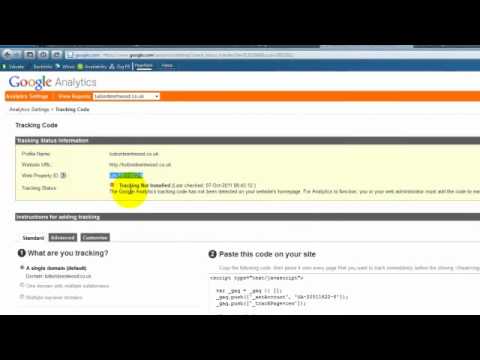
Nasveti
- Google lahko traja do 24 ur, preden začne zbirati statistiko vašega spletnega mesta v svojo bazo podatkov.
- Če vaše spletno mesto uporablja sistem za upravljanje vsebine, kot sta WordPress ali Joomla, so brezplačno na voljo vtičniki, ki bodo pomagali pri namestitvi kode za sledenje Google Analytics. Ti vtičniki bodo za vas ustvarili in namestili kodo. Posledično vam ni treba skrbeti za kopiranje in lepljenje kode za sledenje na pravo mesto v izvorni kodi vašega spletnega mesta.
- Iskanje kode za Google Analytics je nekaj, kar morate storiti le za namestitev kode na svoje spletno mesto. Koda bo vedno tam, zato, če se kaj zgodi z vašim spletnim mestom, lahko znova namestite kodo za sledenje.
- Vsi podatki o analitiki in sledenju spletnim mestom se bodo nekoliko razlikovali. Za dobro predstavo o tem, kaj počne vaše spletno mesto, morate iz vsaj enega drugega vira pridobiti analitične podatke in jih primerjati. Yahoo! ponuja tudi storitev za analizo spletnih mest.







